PDF 합치기를 간편하게 하세요!
작업을 최소화하면서 두 개 이상의 PDF 합치기를 빠르게 하세요! Windows용 PDFChef by Movavi를 통해 개별 페이지나 전체 PDF 문서를 병합할 수 있을 뿐만 아니라 병합된 PDF 문서 내에서 페이지를 재구성할 수도 있습니다.
가장 쉬운 PDF 병합 방법
안전한 PDF 파일 합치기 기능이 필요한 경우는 여러 가지가 있습니다 – 스캔한 문서를 단일 PDF로 병합하거나, 프레젠테이션에 커버 페이지를 추가하거나, 한 PDF 파일의 개별 페이지를 다른 파일로 복사해야 할 수도 있습니다. 많은 사람들이 온라인으로 PDF 병합 및 편집을 제공하는 웹사이트를 사용합니다. 그러나 이 방법은 문서가 도난되거나 바이러스에 걸리거나 사용하지 못할 정도로 손상될 수 있으므로 별로 안전한 방법이 아닙니다.
온라인 PDF 합치기 프로그램에 대한 적합한 대안으로 PDFChef를 추천합니다. 이 간단하고 강력한 유틸리티를 사용하면 여러 PDF 파일을 하나의 파일로 결합하거나 서로 다른 문서의 개별 페이지를 수집할 수 있으며, 데이터 보안이 모두 보장됩니다.
PDFChef by Movavi로 PDF 문서를 병합하는 다음과 같은 방법을 확인해보세요.
파일 병합 버튼을 사용하여 PDF 파일을 결합하는 방법
두 개 이상의 PDF를 하나의 큰 PDF로 결합해야 하는 경우 PDFChef by Movavi를 사용할 수 있습니다.
순서 2. 함께 연결할 PDF 추가
프로그램을 실행하고 도구 목록에서 Merge 버튼을 클릭합니다. 창이 열리면 Select Files를 클릭하고 병합할 파일을 선택합니다. 앱의 작업 영역에 파일을 끌어다 놓을 수도 있습니다.
순서 3. PDF 파일 결합
추가한 파일을 원하는 순서에 따라 드래그하여 다시 정렬할 수 있습니다. 이러한 여러 문서에서 단일 PDF를 만들려면 Merge를 클릭합니다. 새 문서가 다른 탭에서 열리므로, 원할 경우 추가 편집을 할 수 있습니다.
순서 4. 편집 후 제출
미리 보기 탭에서, 추가한 파일의 모든 페이지와 함께 병합된 파일이 표시됩니다. 이전에 문서가 배치된 순서대로 페이지가 나타납니다. 이러한 페이지를 이동, 복사, 회전 또는 삭제할 수 있습니다. 페이지 사이에 여분의 공백을 추가해야 하는 경우 오른쪽 패널의 Blank Page 버튼을 사용합니다. 새로운 파일을 저장하려면 메뉴 모음에서 File을 클릭하고 Save As를 선택합니다.
페이지 관리 모드를 사용하여 여러 PDF 파일을 이미지와 병합하는 방법
보다 이해하고 읽기 쉽게 문서를 만들기 위해 PDF에 일련의 이미지를 추가하는 것이 유용한 경우가 있습니다. 이 도구는 PNG 및 JPG 이미지를 PDF로 자동 변환합니다.
순서 2. PDF 열기
프로그램에서 PDF 파일을 열고 상단 패널에서 Manage Pages 버튼을 클릭합니다. 문서의 레이아웃이 표시됩니다.
순서 3. PDF 문서로 이미지 가져오기
별도 페이지로 이미지를 추가하려면 오른쪽 메뉴에서 Append Files를 클릭하고 추가할 이미지를 선택합니다. 추가된 이미지를 원하는 위치로 끌어다 놓아 문서 내에서 이동할 수 있습니다. Edit 드롭다운 메뉴의 Image 옵션을 사용하여 PDF 페이지에 이미지를 가져와서 바로 배치할 수도 있습니다.
순서 4. 새 파일 생성
새 파일에 콘텐츠를 저장하려면 File 메뉴에서 Save As 명령을 선택하고, 파일 이름을 입력하고, Save를 누릅니다.
서로 다른 문서에서 PDF 페이지를 결합하는 방법
서로 다른 PDF 문서에서 페이지를 수집하여 하나의 PDF로 병합하려면 탭 편집을 사용하는 것이 좋습니다.
순서 2. 파일 준비
Open File 버튼을 사용하여 별도의 탭에서 각 소스 문서를 엽니다. 각 탭에서 페이지 관리 모드를 선택했는지 확인합니다.
순서 3. 서로 다른 PDF 파일에서 페이지 결합
Ctrl 키를 누른 상태로, 한 문서에서 페이지를 하나 이상 선택하고, Ctrl+C로 복사하고, 대상 문서가 포함된 탭을 열고, Ctrl+V로 페이지를 붙여넣습니다(또는 오른쪽 메뉴에서 Paste 선택). 그런 다음 최종 문서에서 페이지 순서를 수동으로 다시 정렬할 수 있습니다.
순서 4. 변경 사항 저장
현재 파일에 대한 변경 사항을 저장하려면 메뉴 모음에서 Save 명령을 사용합니다. PDF 사본을 저장하려면, Save As 명령을 사용합니다.
PDFChef를 사용하여 PDF 결합, 생성, 조작을 손쉽게 할 수 있습니다! 지금 사용해보고 즉시 문서를 병합하세요.
PDFChef by Movavi
PDF 소프트웨어에서 필요한 모든 것!
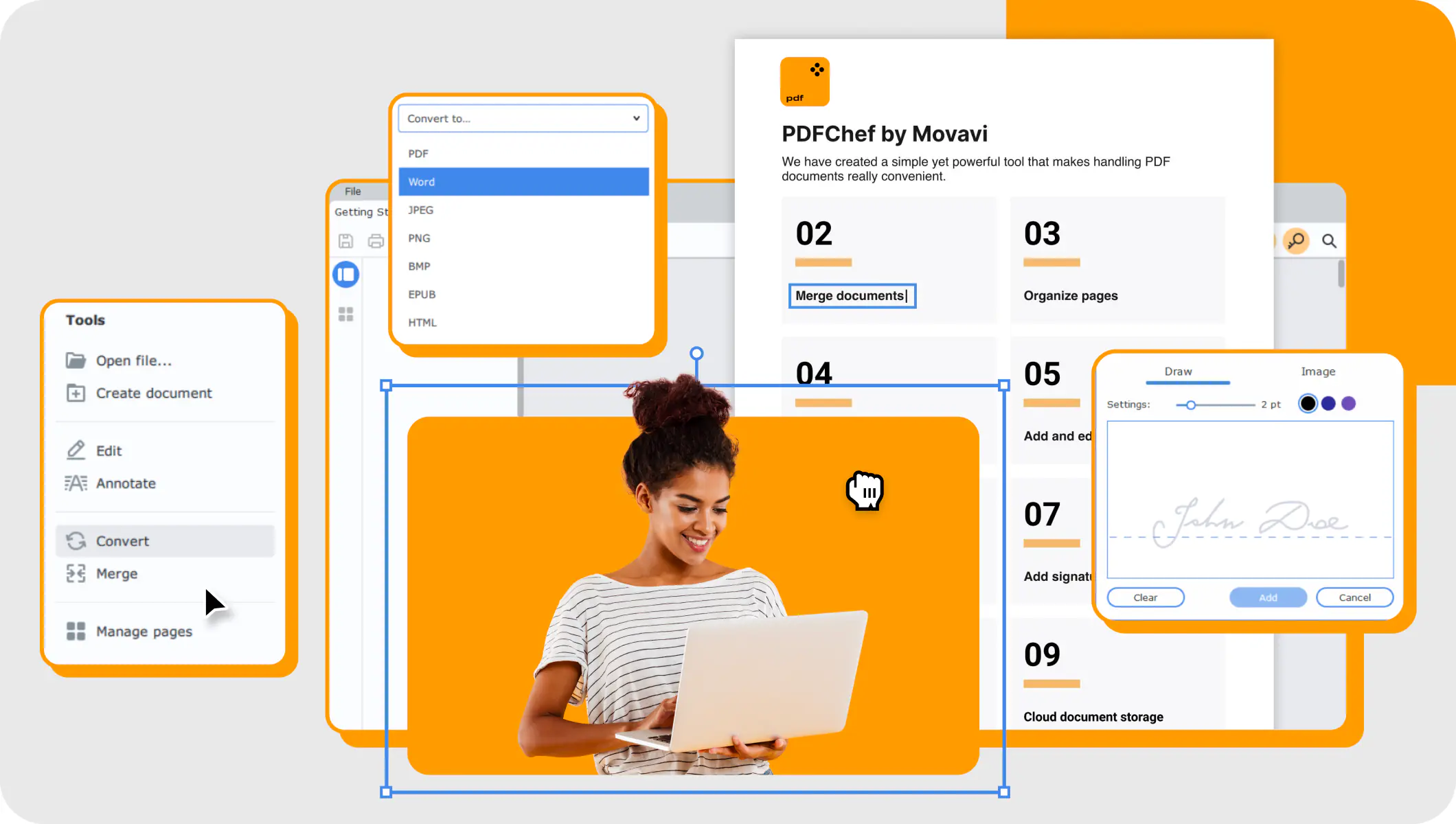
방법 가이드, 스페셜 오퍼, 앱 팁을 이용하려면 가입하세요!
150만명 이상의 사용자가 이미 뉴스레터 구독했습니다.